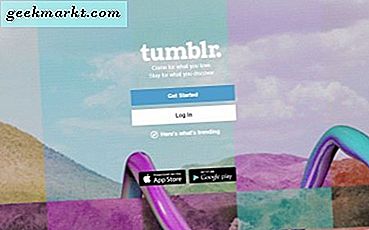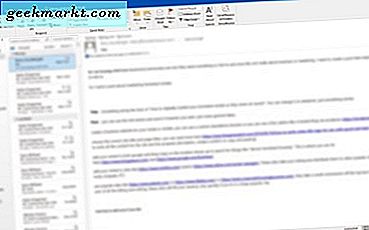Incognito-läge är en användbar funktion i Chrome som lägger till ett extra säkerhetslager för din surfning. Det hindrar webbplatser från att spåra dig, förhindrar cookies och inaktiverar historikfunktioner. En av nackdelarna med det är att inte alla tillägg fungerar som standard. Du kan eventuellt aktivera tillägg i Chrome Incognito Mode. Här är hur.
De flesta andra webbläsare har en liknande funktion. Firefox har nytt privat fönster, Edge har InPrivate, Opera har Privat Browsing, listan fortsätter. Eftersom Chrome är den mest populära webbläsaren där ute, kommer jag att koncentrera mig på det.
Chrome Incognito-läge
Som standard är en webbläsare avsedd att vara så användbar som möjligt. Det kommer ihåg var du går online, de webbadresser du skriver, lösenordet du anger, formulären du fyller i och ganska mycket allt du gör online. Det tillåter även lagring av cookies så din webbläsare vet vilka sidor du har besökt och vilka inställningar du kanske har ställt in. Allt detta är utformat för att göra surfning snabbt och enkelt.
Men om du använder en offentlig dator eller delar en enhet finns den här informationen för alla att se. Om du gör något du hellre vill hålla dig själv, så fungerar det bara inte. Ange Incognito Mode.
Chrome Incognito Mode, och motsvarande för andra webbläsare, sparar inte all den informationen. Det sparar inte webbadresser, sparar inte lösenord, spelar in var du går eller skapar en historik som du kan använda senare. Det tillåter inte heller att cookies lagras. Det är i grunden en isolerad instans som glömdes när du stänger webbläsaren.
Det här har uppenbara fördelar om du inte vill att dina vanor har blivit undersökta men också har nackdelar. De flesta webbläsartillägg är inaktiverade i inkognitiläge. Alla webbplatser eller sociala nätverk som automatiskt loggar in dig när du besöker kommer att behöva göra det manuellt och webbplatsinställningar sparas inte. Ett litet pris att betala för lite mer integritet.
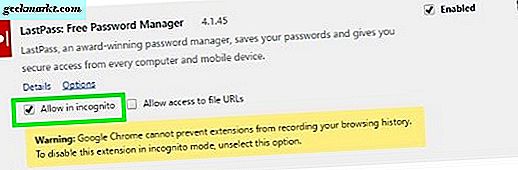
Aktivera tillägg i Chrome Incognito Mode
Du kan dock aktivera tillägg i Chrome Incognito Mode. Jag använder ett par tillägg som jag alltid använder, LastPass och HTML5 AutoPlay blockerare. Jag vill att båda dessa fungerar oavsett om jag använder normalläge eller inkognitotillstånd.
Lyckligtvis kan du aktivera dem med en manuell tweak.
- Öppna Chrome och välj ikonen för tre rader meny längst upp till höger.
- Välj Fler verktyg och tillägg.
- Välj det tillägg du vill aktivera och markera rutan bredvid "Tillåt i inkognito".
Nästa gång du börjar en Incognito Mode-session, ska din val av webbläsare nu fungera som vanligt.
Bara för att du kan göra något betyder inte att du borde. Kom ihåg att tillåta en förlängning att fungera i Incognito Mode kan också tillåta den åtkomst till dina surfvanor under den tiden. Det finns en bra anledning till att de flesta tillägg är inaktiverade under Incognito Mode!
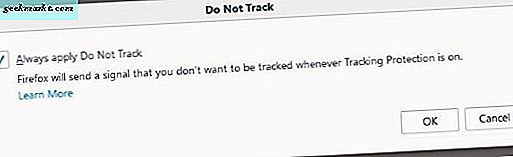
Andra alternativ för säker surfning
Incognito Mode hjälper till att upprätthålla en skönhet av integritet från andra som använder din dator men i sig, lägger inte till mycket. Du behöver använda en strategi i stället för ett enda steg för att bläddra säkert. Använd en eller alla av dessa för att höja din integritet medan du är online.
Använd en VPN
Vi pratar mycket om VPN här på TechJunkie och med god anledning. Nu är vår online-verksamhet rättvist spel för att någon ska spåra, vi måste ta kontroll över vår integritet. En VPN är ett sätt att göra det. Läs 'Vad är en VPN-tunnel och hur skyddar den din data?' om du vill veta hur en VPN förbättrar privatlivet.
Blockera annonser och spårning
Blockering av annonser är ett personligt beslut, men jag gör det själv. Jag gör självklart vitlista webbplatser som jag kan lita på som TechJunkie, men många andra webbplatser har ingen respekt för hur jag använder internet eller hur påträngande deras annonser kan vara. Centraliserade annonsservrar är också en svag länk i internetsäkerhet och har ofta hackats för att servera skadlig kod.
Jag tycker det är säkrare att blockera alla annonser från alla webbplatser och bara tillåta dem för webbplatser som jag litar på.
Blockera cookies från tredje part
Cookies var ursprungligen utformade för att spara webbplatsinställningar som kan användas nästa gång du besöker den här webbplatsen. Den avsikten är fortfarande sant idag, men har också förekommit av annonsörer som använder cookies för att spåra var du går och vad du gör och sedan använda den informationen för att annonsera till dig. Någonsin undrat varför när du letade efter en trädgårdsskur på nätet börjar du plötsligt se annonser för skjul och trädgårdsutrustning. Det här är varför.
Alla webbläsare har möjlighet att blockera cookies från tredje part och att tillämpa alternativ för att inte spåra i kakor. Använd den.